Как убрать залипание клавиш самостоятельно — подробная инструкция
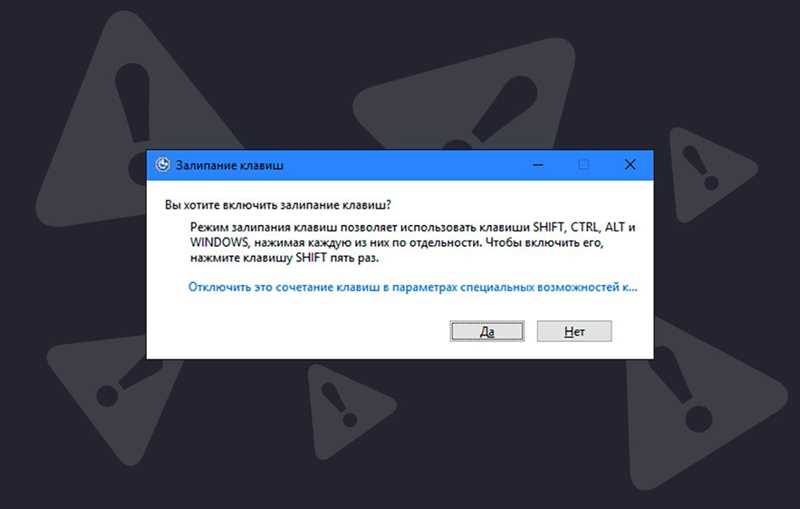
В наше современное время привычка использования компьютера или ноутбука стала неотъемлемой частью нашей повседневной жизни. Мы проводим много времени за ними, используя клавиатуру для ввода текста, выполнения команд и многого другого. Однако, иногда мы сталкиваемся с проблемой, которая может сильно замедлить наше продуктивное время — залипание клавиш.
Залипание клавиш может быть довольно раздражающим и мешать нам правильно и быстро вводить необходимую информацию. Это может привести к ошибкам в тексте, задержкам в выполнении задач и даже потери данных. Однако, существует несколько способов, которые могут помочь вам решить эту проблему самостоятельно, без необходимости обращаться к специалистам.
В этой статье мы рассмотрим различные методы, которые вы можете использовать, чтобы избавиться от залипания клавиш. Мы расскажем о причинах, почему это может происходить, и предоставим вам советы и рекомендации, как действовать в таких случаях. Если вы хотите быть более продуктивным и эффективным при работе с клавиатурой, то эта информация будет полезной и интересной для вас.
Проблема залипания клавиш и как ее решить самостоятельно
Понимание причин залипания клавиш
В данном разделе мы разберем основные факторы, которые могут привести к залипанию клавиш на клавиатуре. Понимание причин такого нежелательного явления поможет вам принять правильные меры для его устранения и предотвращения.
Первой причиной затруднений при использовании клавиатуры может быть накопление пыли и грязи под клавишами. Это может происходить из-за длительного использования, а также вследствие неправильного обращения с клавиатурой. Пыль и грязь могут собираться между кнопками и контакты, приводя к залипанию и неисправности клавиш.
Вторым фактором, способным вызывать залипание клавиш, является накопление мелких частиц пищи и напитков под клавишами. При еде или питье за клавиатурой, маленькие осколки пищи или капли напитков могут попадать под клавиши. Как следствие, они могут становиться липкими и застревать в механизме клавиш, препятствуя их нормальной работе.
Третьей причиной залипания клавиш может быть износ или поломка механизма клавиатуры. При длительном высокой нагрузке на клавиши, могут происходить их поломки или износ механизмов. Это может приводить к неадекватной реакции клавиш на нажатие или их залипанию.
Один из возможных способов предотвратить залипание клавиш – это регулярное обслуживание и чистка клавиатуры. Также следует обращать внимание на правильное использование и устранять небольшие проблемы до их серьезных последствий.
| причины | затруднений | неправильного обращения | скопления |
| факторы | неисправности | износ | регулярное обслуживание |
| осколки пищи | напитками | поломка механизма | чистка клавиатуры |
Простые способы для решения проблемы
Как исправить неполадку с залипанием клавиш?
Всем нам бывало, когда клавиши на клавиатуре стали залипать и не реагировать на нажатия. Подобные проблемы могут возникать по разным причинам, но важно знать, что существуют простые и эффективные способы ее устранения. За несколько простых шагов, вы сможете вернуть вашу клавиатуру к нормальному рабочему состоянию и избавиться от залипания клавиш навсегда.
Первый способ: Проявите осторожность и внимание во время использования клавиатуры. Попадание пыли, мелких кусочков пищи или жидкости на клавиши может вызвать их залипание. Периодически очищайте клавиатуру и не разливайте напитки рядом с ней.
Второй способ: Проверьте настройки клавиатуры в операционной системе. В некоторых случаях, залипание клавиш может быть вызвано неправильными настройками или драйверами клавиатуры. Проверьте наличие обновлений и установите актуальные драйверы, а также убедитесь, что язык и раскладка клавиатуры правильно установлены.
Третий способ: При неудачных попытках устранить залипание клавиш самостоятельно, рекомендуется обратиться к профессионалам. Иногда проблемы с залипанием клавиш могут быть связаны с механическими повреждениями, требующими ремонта или замены клавиатуры.
Вот некоторые простые способы, которые помогут вам решить проблему с залипанием клавиш. Помните, что лучший подход к предотвращению данной неполадки — это регулярное обслуживание и забота о вашей клавиатуре.
Самостоятельное устранение залипания клавиш на компьютере
В данном разделе представлены методы, которые позволят вам решить проблему с «прилипанием» клавиш на вашем компьютере без необходимости обращения к специалистам. Ниже будут описаны действия, которые помогут вам восстановить нормальное функционирование клавиатуры.
1. Очистка клавиш и пробелов
Если у вас возникла проблема с тем, что клавиши «залипают» или не отзываются на нажатие, первым делом стоит проверить, нет ли под ними пыли или грязи, которая может мешать им нормально работать. Для этого вам понадобится широкая тонкая плоская отвертка или ножик, с помощью которых можно аккуратно поднять клавишу и очистить ее от загрязнений. Также стоит обратить внимание на пробел между клавишами, так как туда тоже может попадать пыль и грязь, приводящая к залипанию клавиш.
2. Проверка наличия программных конфликтов
Кроме физических причин залипания клавиш, это может быть вызвано также и программными конфликтами. Для проверки этого рекомендуется выполнить следующие действия:
- Откройте диспетчер задач, нажав комбинацию клавиш Ctrl + Shift + Esc.
- Перейдите на вкладку «Процессы».
- Найдите процесс с названием, ассоциированным с программой, которая может вызывать залипание клавиш.
- Щелкните правой кнопкой мыши на этом процессе и выберите «Завершить задачу».
После выполнения этих действий проверьте, работает ли ваша клавиатура нормально. Если проблема продолжается, попробуйте отключить или удалить некоторые программы, которые могут быть причиной залипания клавиш.
3. Обновление драйверов клавиатуры
Некорректно установленные или устаревшие драйверы клавиатуры также могут стать причиной проблемы с залипанием клавиш. Чтобы обновить драйверы, выполните следующие действия:
- Откройте «Диспетчер устройств» в панели управления вашего компьютера.
- Разверните раздел «Клавиатуры».
- Щелкните правой кнопкой мыши на устройстве клавиатуры и выберите «Обновить драйвер».
- Выберите «Автоматический поиск обновленного программного обеспечения» и дождитесь завершения процесса обновления.
После обновления драйверов проверьте, работает ли ваша клавиатура без залипания клавиш.
Примечание: Следует помнить, что эти рекомендации предназначены только для самостоятельного решения проблемы. Если проблема не устраняется или вы не уверены в своих навыках, рекомендуется обратиться к специалисту.

Похожие записи: